蓝屏代码0x000000ED通常因硬盘连接问题、文件系统损坏或启动配置错误导致。首先检查硬盘物理连接是否牢固,排除硬件故障;随后通过CHKDSK命令修复文件系统错误;接着使用bootrec命令修复MBR和BCD启动信息;再运行SFC命令扫描并修复系统文件;最后更新或重装磁盘控制器驱动程序以确保系统正常识别硬盘。
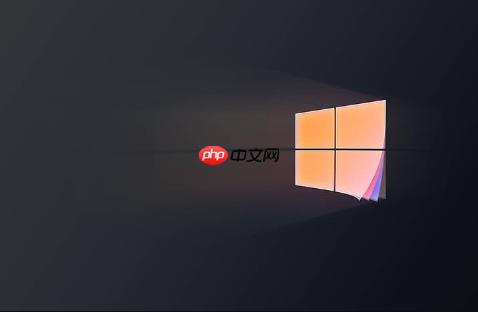
如果您的Windows电脑在启动过程中出现蓝屏故障代码0x000000ED,这通常意味着系统无法访问启动设备,问题根源可能在于硬盘连接、文件系统损坏或启动配置错误。以下是多种行之有效的解决方法。
此步骤旨在排除因数据线松动、电源不足或硬盘本身存在物理损伤导致的启动失败。确保硬件连接稳固是排查此类问题的基础。
1、关闭计算机并断开电源线,打开机箱侧板。
2、找到连接主板和硬盘的SATA数据线以及电源线,将其两端拔下后重新牢固地插回。
3、对于机械硬盘,注意听是否有异常的“咔嗒”声或摩擦声;若听到异响,表明硬盘可能存在物理损坏,应立即停止使用并考虑更换。
4、如果是笔记本电脑,可尝试将硬盘拆下后用橡皮擦轻轻擦拭金手指部分,再重新安装。
该命令用于扫描并修复硬盘上的文件系统错误和坏道,解决因意外断电或非法关机造成的分区表错乱问题。
1、重启电脑,在出现制造商Logo时连续按F8键(或Shift+F8),尝试进入高级启动选项。
2、选择“修复计算机”进入恢复环境,依次点击“疑难解答” > “高级选项” > “命令提示符”。
3、在命令提示符中输入以下命令并按回车执行:chkdsk C: /f /r。
4、等待程序完成对C盘的扫描与修复过程,完成后输入exit命令退出,并重启电脑查看是否恢复正常。
当系统的主引导记录或启动配置数据遭到破坏时,会导致操作系统无法正确加载。此方法通过重建这些关键的启动信息来恢复系统。
1、准备一个包含Windows操作系统的U盘启动盘,并从该U盘启动电脑。
2、进入PE(预安装环境)后,打开“命令提示符”工具。
3、依次输入以下三条命令,每输入一条后按回车执行:bootrec /fixmbr、bootrec /fixboot、bootrec /rebuildbcd。
4、待所有命令成功执行完毕后,移除U盘并重启计算机,观察蓝屏问题是否消失。
此工具可以扫描所有受保护的系统文件,并用正确的副本替换受损或被篡改的文件,适用于由核心系统文件损坏引发的启动异常。
1、通过U盘启动盘引导进入Windows PE环境,打开“命令提示符”。
2、输入命令 sfc /scannow /offbootdir=C:\ /offwindir=C:\Windows 并按回车执行。
3、等待扫描过程结束,系统会自动尝试修复发现的问题。
4、修复完成后重启电脑,检查蓝屏代码0x000000ED是否已解决。
过时或不兼容的磁盘控制器驱动可能导致系统无法识别硬盘。更新驱动可确保系统与存储设备间的正常通信。
1、若能以安全模式进入系统,右键点击“此电脑”,选择“管理” > “设备管理器”。
2、展开“IDE ATA/ATAPI控制器”或“存储控制器”类别,右键点击相关设备,选择“更新驱动程序”。
3、选择“浏览我的计算机以查找驱动程序软件”,然后手动下载并指定主板制造商官网提供的最新AHCI或SATA驱动程序进行安装。
4、如果无法进入系统,建议使用另一台电脑下载对应驱动,刻录到U盘后在PE环境中进行离线安装。
以上就是Windows蓝屏故障代码0x000000ED如何解决_Windows蓝屏故障代码0x000000ED修复与硬盘检测方法的详细内容,更多请关注php中文网其它相关文章!

电脑蓝屏修复工是一款跨平台全能修复工具,主要解决各种各种常见的蓝屏问题,一键修复电脑蓝屏问题!有需要的小伙伴快来保存下载使用吧!

Copyright 2014-2025 https://www.php.cn/ All Rights Reserved | php.cn | 湘ICP备2023035733号